华硕主板重装系统教程
华硕主板重装系统教程

准备工作
(一)备份重要数据
在重装系统前,务必将硬盘中的重要文件,如文档、照片、视频等备份到移动存储设备(如U盘、移动硬盘)或云存储服务中,因为重装系统会格式化硬盘,导致原有数据全部丢失。
(二)准备系统安装介质
- U盘启动盘:
- 容量建议8GB或以上。
- 使用第三方工具如Rufus、微PE工具箱等制作,以Rufus为例,下载并打开该软件,选择U盘设备,在“分区类型”选择“MBR”(如果电脑仅支持UEFI启动,则选择“GPT”),文件系统选择“FAT32”,然后在“请选择要使用的映像”处选择Windows系统镜像文件(可从微软官网下载),点击“开始”制作启动盘。
- 系统镜像文件:
从微软官方网站下载对应版本的Windows系统镜像文件(ISO格式),确保下载的镜像文件完整且未损坏。
(三)进入BIOS设置
- 重启电脑,在开机画面出现时,按下Del键(部分华硕主板可能是F2键)进入BIOS设置界面。
- 在BIOS中,切换到“Advanced Mode”(高级模式)以便进行更多详细设置。
设置BIOS
(一)启动选项设置
- 在高级模式的BIOS界面中,找到“Boot”(启动)选项卡。
- 将U盘设置为第一启动项,通常可以通过“Add Boot Option”(添加启动选项)来添加U盘启动项,然后使用上下箭头键将其移动到列表的最上方。
- 如果有多个硬盘或其他存储设备,确保它们的顺序符合你的安装需求。
(二)安全启动设置(可选)
- 如果安装的是Windows系统,并且主板支持UEFI安全启动,建议开启安全启动功能,在“Security”(安全)选项卡中,找到“Secure Boot Control”(安全启动控制)选项,将其设置为“Enabled”(启用)。
- 但需要注意的是,开启安全启动后,只能安装经过签名的驱动程序和系统,否则可能会在安装过程中出现问题,如果遇到问题,可以尝试关闭安全启动。
(三)保存并退出BIOS
完成上述设置后,按F10键保存BIOS设置并退出,电脑将自动重启并从U盘启动。
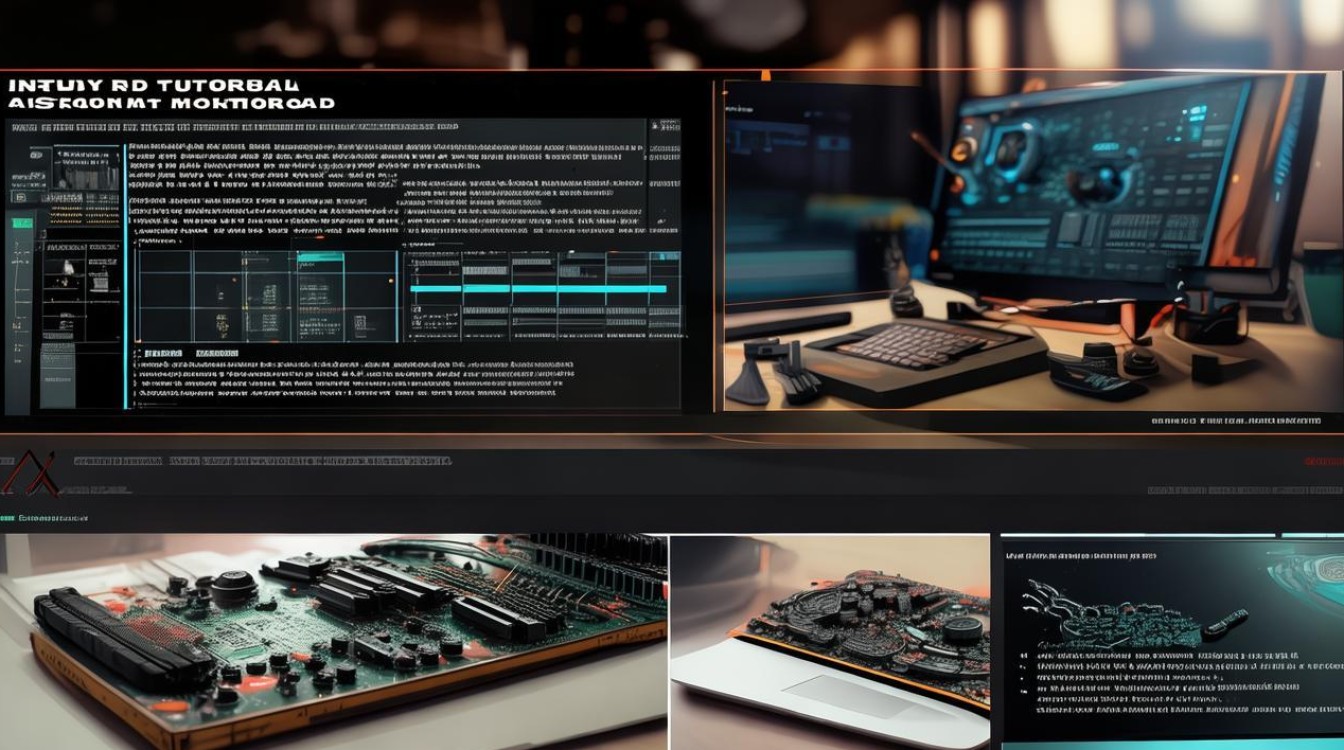
系统安装过程
(一)选择安装语言和其他偏好
电脑从U盘启动后,进入Windows安装向导,首先选择安装语言(如中文)、时间格式、键盘布局等偏好设置,然后点击“下一步”。
(二)点击“现在安装”
在安装向导页面,点击“现在安装”按钮开始安装操作系统。
(三)接受许可条款
阅读并接受微软的软件许可条款,这是继续安装的必要步骤。
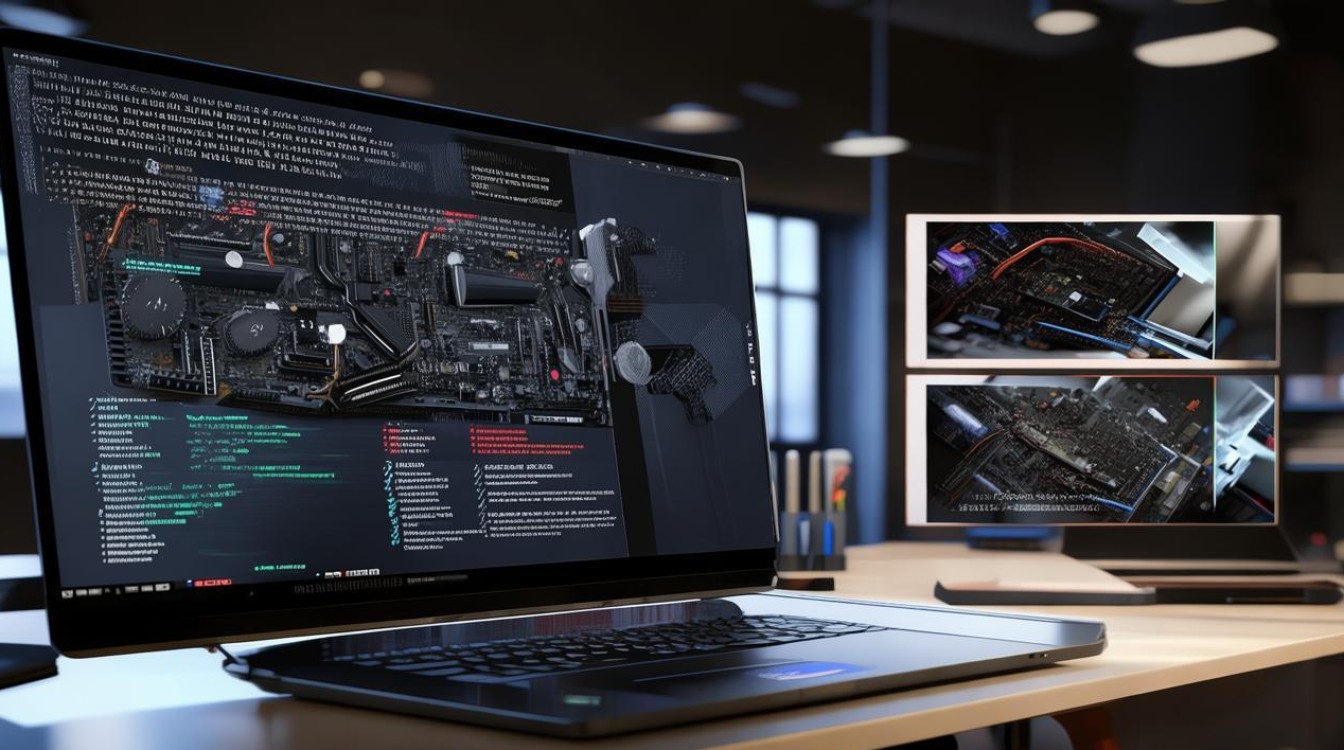
(四)选择安装类型
- 一般选择“自定义:仅安装Windows(高级)”选项,这样可以对硬盘进行分区和格式化操作。
- 如果选择“升级”选项,是在现有系统基础上进行升级,但可能会出现兼容性问题,所以不建议这种方式。
(五)硬盘分区与格式化
- 在自定义安装页面,可以看到硬盘的分区情况,如果之前有分区,可以根据自己的需求进行删除或调整。
- 对于新硬盘或者需要重新分区的情况,可以选择未分配的空间,点击“新建”按钮创建新的分区,建议创建一个主分区用于安装系统,大小根据实际需求而定(一般C盘至少分配50GB以上的空间)。
- 创建好分区后,选中要安装系统的分区,点击“格式化”按钮对分区进行格式化,格式化会清除分区内的所有数据,所以一定要确保该分区没有重要数据或者已经备份。
(六)开始安装系统
- 格式化完成后,选中要安装系统的分区,点击“下一步”按钮,安装程序将开始复制文件、展开文件并安装Windows系统,这个过程可能需要一些时间,具体时间取决于电脑性能和系统版本。
- 在安装过程中,电脑可能会自动重启几次,这是正常现象,不要进行任何操作,等待安装程序继续运行。
安装驱动和软件
(一)安装主板驱动
- 系统安装完成后,将华硕主板附带的驱动光盘放入光驱(如果有光驱的话),或者从华硕官方网站下载对应型号主板的驱动程序。
- 运行驱动程序安装文件,按照提示完成主板驱动的安装,主板驱动包括芯片组驱动、网卡驱动、声卡驱动等,这些驱动对于电脑的正常运行至关重要。
(二)安装其他硬件驱动
- 如果电脑还有其他硬件设备(如显卡、声卡、网卡等),也需要安装相应的驱动程序,一般可以从硬件设备制造商的官方网站下载最新的驱动程序。
- 对于显卡驱动,如果是NVIDIA显卡,可以从NVIDIA官方网站下载;如果是AMD显卡,可以从AMD官方网站下载,安装显卡驱动后,电脑的显示效果和图形性能会得到提升。
(三)安装常用软件
- 根据个人需求,安装常用的软件,如办公软件(Microsoft Office或WPS Office)、浏览器(Chrome、Firefox等)、杀毒软件等。
- 在安装软件时,要注意选择正规的下载渠道,避免下载到恶意软件或捆绑软件。
系统设置与优化
(一)更新系统
- 安装完系统和驱动后,连接网络,打开Windows更新,检查并安装系统更新,系统更新可以修复系统中的漏洞、提高系统稳定性和安全性。
- 在更新过程中,电脑可能会再次重启,这是正常现象,等待更新完成即可。
(二)调整系统设置
- 根据个人喜好,调整系统的显示分辨率、屏幕保护程序、电源计划等设置。
- 还可以对系统的性能选项进行优化,如调整虚拟内存大小、关闭不必要的后台服务等,但需要注意,不要随意修改系统核心设置,以免导致系统不稳定。
(三)创建系统还原点
- 在系统安装和初步设置完成后,建议创建一个系统还原点,这样在以后系统出现问题时,可以通过系统还原功能将系统恢复到当前状态,避免重新安装系统。
- 打开控制面板,找到“系统和安全”选项,点击“系统”图标,在左侧菜单中选择“系统保护”,然后点击“创建”按钮,输入还原点名称,点击“创建”即可。
相关问题与解答
问题1:如果在重装系统过程中,U盘启动盘无法被识别怎么办?
答:首先检查U盘是否正确制作了启动盘,可以尝试重新制作启动盘,如果还是不行,可能是BIOS中的启动设置有问题,进入BIOS后,再次确认U盘是否在启动顺序中,并且启动模式(如UEFI或Legacy)与U盘制作时的设置相匹配,检查U盘接口是否接触良好,可以尝试更换USB接口,如果使用的是较老的华硕主板,可能存在对大容量U盘或新型启动盘格式的兼容性问题,可以尝试更换一个小容量的U盘或者使用传统的启动盘制作方式。
问题2:安装完系统后,发现某些硬件设备无法正常工作,如何解决?
答:这种情况很可能是驱动程序没有正确安装,首先检查设备管理器中是否有带有黄色感叹号的设备,这表示该设备的驱动程序可能有问题,对于主板自带的硬件设备(如网卡、声卡等),可以从华硕官方网站下载对应型号主板的最新驱动程序进行安装,如果是独立硬件设备(如独立显卡、打印机等),需要从设备制造商的官方网站下载对应的驱动程序,在安装驱动程序时,要按照安装向导的提示进行操作,并且在安装完成后,最好重启电脑以确保驱动程序生效。
版权声明:本文由 芯智百科 发布,如需转载请注明出处。







 冀ICP备2021017634号-12
冀ICP备2021017634号-12
 冀公网安备13062802000114号
冀公网安备13062802000114号